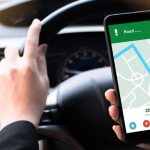Όσο απίστευτο κι αν φαίνεται, υπάρχουν περιπτώσεις που είναι απαραίτητο να εγκαταστήσετε το Google Play Store με μη αυτόματο τρόπο. Είτε το έχετε απεγκαταστήσει κατά λάθος, είτε θέλετε να επαναφέρετε την προηγούμενη έκδοση, είτε ακόμα και αν το Google Play Store σας δεν λειτουργεί και θέλετε απλώς μια νέα εγκατάσταση, υπάρχει μια λύση! Σε αυτό το άρθρο, θα μάθετε πώς να εγκαταστήσετε το Google Play Store στο τηλέφωνό σας Android.
1. Ελέγξτε την τρέχουσα έκδοση του Google Play
Οι ενημερώσεις χρειάζονται χρόνο και δεν φτάνουν ταυτόχρονα για όλες τις συσκευές Android. Αυτός είναι ο λόγος για τον οποίο μερικές φορές μπορεί να θέλετε να κάνετε λήψη και εγκατάσταση μιας νεότερης έκδοσης του Google Play Store, ειδικά εάν η τρέχουσα σας προκαλεί πρόβλημα. Ωστόσο, προτού βιαστείτε να κατεβάσετε το πιο πρόσφατο APK του Play Store, θα πρέπει πρώτα να ελέγξετε ποια έκδοση της εφαρμογής Play Store έχετε εγκαταστήσει αυτήν τη στιγμή. Εδώ είναι πώς να το κάνετε:
Ανοίξτε το Play Store και πατήστε στην εικόνα του προφίλ σας.
Επιλέξτε Ρυθμίσεις.
Αναπτύξτε την ενότητα Πληροφορίες πατώντας σε αυτήν.
Κάντε κύλιση προς τα κάτω μέχρι να δείτε το πεδίο Έκδοση Play Store.
Επεξηγούνται οι αριθμοί έκδοσης του Google Play Store
Το σύστημα αρίθμησης για τις εκδόσεις του Google Play Store μπορεί να φαίνεται λίγο μπερδεμένο στην αρχή, αλλά είναι εύκολο να τα καταφέρετε. Εάν τα άλματα μεταξύ των αριθμών φαίνονται περίεργα, αυτό συμβαίνει απλώς και μόνο επειδή η Google δεν κυκλοφόρησε δημόσια τις ενδιάμεσες εκδόσεις. Επίσης, η Google διαφοροποιεί τις κατασκευές για αυτές τις συγκεκριμένες σειρές προϊόντων:
[0] – Για όλες τις συσκευές.
[5] – Για Android Wear / WearOS.
[8] – Για Android TV.
2. Λήψη στο Google Play Store APK
Λάβετε υπόψη ότι ο ακόλουθος οδηγός εγκατάστασης του Google Play store απευθύνεται σε κατόχους συσκευής Android με εγκατεστημένη μια έκδοση της εφαρμογής με άδεια χρήσης. Αναγνωρίζουμε ότι μερικές φορές είναι απαραίτητο να επανεγκαταστήσετε ή να επαναφέρετε την εφαρμογή Play Store.
Ως συνήθως, οι περισσότερες αλλαγές γίνονται κάτω από το καπό, με στόχο να λειτουργούν όλα πιο ομαλά. Δεν μπορέσαμε να βρούμε σημαντικές αλλαγές στη διεπαφή χρήστη ή νέες λειτουργίες στην πιο πρόσφατη έκδοση της εφαρμογής Google Play. Ωστόσο, εάν κάνετε λήψη της ενημέρωσης και παρατηρήσετε τυχόν σφάλματα, ανατρέξτε στον οδηγό μας για την αντιμετώπιση προβλημάτων του Google Play Store.
3. Εγκαταστήστε το Google Play Store
Η απλούστερη μέθοδος εγκατάστασης του Play Store θα σας είναι ήδη αρκετά οικεία, αν είστε άπληστος ακόλουθος αυτού του ιστότοπου: απλώς κατεβάστε και εγκαταστήστε το APK του Play Store με μη αυτόματο τρόπο. Ένα APK είναι το ισοδύναμο Android ενός αρχείου EXE (DMG σε Mac) στον υπολογιστή σας.
Αντί να κάνετε λήψη μιας εφαρμογής από το Google Play Store, απλώς την εγκαθιστάτε μόνοι σας χωρίς τη βοήθεια του Play Store. Έχουμε ακόμη και έναν χρήσιμο οδηγό για να σας βοηθήσουμε:
Αυτό είναι, φυσικά, πολύ χρήσιμο όταν η εφαρμογή που θέλετε να εγκαταστήσετε είναι το ίδιο το Play Store. Υπάρχουν δύο τρόποι για να εγκαταστήσετε το Google Play APK στη συσκευή σας: απευθείας στο smartphone ή μέσω του υπολογιστή σας. Θα το κάνουμε πρώτα με τον εύκολο τρόπο.
Εγκαταστήστε το Google Play Store με το smartphone σας
Σε Android Oreo και νεότερες εκδόσεις, όπως το Pie και το Android 12, η διαδικασία εγκατάστασης του Google Play Store είναι λίγο πιο περίπλοκη από πριν. Εδώ είναι τι πρέπει να κάνετε:
Ανοίξτε την εφαρμογή Ρυθμίσεις.
Επιλέξτε την επιλογή Εφαρμογές και ειδοποιήσεις (μπορεί να ονομαστεί Εφαρμογές ή παρόμοια, ανάλογα με το τηλέφωνο).
Πατήστε στην επιλογή Εμφάνιση όλων των εφαρμογών (ή Όλες).
Κάντε κύλιση προς τα κάτω και επιλέξτε το πρόγραμμα περιήγησης για κινητά — για παράδειγμα, το Chrome.
Επιλέξτε την επιλογή Εγκατάσταση άγνωστων εφαρμογών.
Ενεργοποιήστε την επιλογή Να επιτρέπεται από αυτήν την πηγή.
Για παλαιότερες εκδόσεις του Android (πριν από το Oreo) θα χρειαστεί απλώς να μεταβείτε στο μενού Ρυθμίσεις και να ενεργοποιήσετε την εγκατάσταση από άγνωστες πηγές και, στη συνέχεια, να ανοίξετε τον παραπάνω σύνδεσμο. Θα σας ζητηθεί εάν επιτρέπετε τη λήψη και την εγκατάσταση. Το APKMirror είναι μια ασφαλής πηγή, επομένως είναι εντάξει να πατήσετε Ναι.
Αφού ορίσετε τις παραπάνω επιλογές, ήρθε η ώρα να κάνετε λήψη και εγκατάσταση του Google Play Store.
Χρησιμοποιώντας το πρόγραμμα περιήγησης στη συσκευή σας, μεταβείτε στον ιστότοπο του APK Mirror για να πραγματοποιήσετε λήψη του APK για την πιο πρόσφατη έκδοση του Play Store.
Ενδέχεται να λάβετε ένα μήνυμα προειδοποίησης ότι “αυτός ο τύπος αρχείου μπορεί να βλάψει τη συσκευή σας”. Αγνοήστε το (εμπιστευτείτε μας) και πατήστε OK.
Ανοίξτε το APK (μπορείτε να πατήσετε την ολοκληρωμένη λήψη στο μενού ειδοποιήσεων), διαβάστε τα νέα δικαιώματα (αν υπάρχουν) που ζητά η νέα έκδοση του Play Store και, στη συνέχεια, πατήστε Εγκατάσταση.
Εγκαταστήστε το Google Play Store χρησιμοποιώντας υπολογιστή
Εάν δεν έχετε δεδομένα κινητής τηλεφωνίας ή σύνδεση Wi-Fi στη συσκευή σας, μπορείτε να κάνετε λήψη του APK της εφαρμογής Play Store στον υπολογιστή σας. Ισχύει η ίδια διαδικασία, αλλά θα χρειαστείτε μια εφαρμογή διαχείρισης αρχείων εγκατεστημένη στο smartphone σας εάν η συσκευή σας δεν συνοδεύεται από προεγκατεστημένη.
Πραγματοποιήστε λήψη μιας εφαρμογής διαχείρισης αρχείων τρίτου κατασκευαστή, εάν δεν έχετε, για παράδειγμα, τα Αρχεία Google. Επιτρέψτε του να εγκαθιστά εφαρμογές από άγνωστες πηγές, ακολουθώντας τα ίδια βήματα που περιγράφονται για το πρόγραμμα περιήγησης για κινητά.
Χρησιμοποιώντας το πρόγραμμα περιήγησης στον υπολογιστή σας, μεταβείτε στο APK Mirror για να κάνετε λήψη του APK για την πιο πρόσφατη έκδοση του Play Store.
Συνδέστε τη συσκευή σας στον υπολογιστή σας με ένα καλώδιο USB και αντιγράψτε το APK στη συσκευή σας Android.
Βρείτε το APK χρησιμοποιώντας την εφαρμογή διαχείρισης αρχείων.
Εκκινήστε το APK, αποδεχτείτε τα δικαιώματα και πατήστε Εγκατάσταση.
Μην ξεχάσετε να αφαιρέσετε την άδεια εγκατάστασης από άγνωστες πηγές από την εφαρμογή διαχείρισης αρχείων, εάν δεν σκοπεύετε να φορτώσετε περισσότερα APK.
Αφού εγκαταστήσετε ξανά την εφαρμογή Google Play Store, δεν θα πρέπει να ανησυχείτε για τη μη αυτόματη λήψη κάθε επόμενης έκδοσης ξανά. Μόλις υπάρξει μια νεότερη έκδοση από αυτή που ανεβάσατε, η εφαρμογή Google Play θα ενημερωθεί αυτόματα. Εάν εξακολουθείτε να αντιμετωπίζετε προβλήματα, ωστόσο, ήρθε η ώρα να κάνετε κάποια αντιμετώπιση προβλημάτων.
4. Αντιμετώπιση προβλημάτων του Google Play Store
Το Google Services Framework είναι μια κρίσιμη υπηρεσία που επιτρέπει στο Play Store να επικοινωνεί με εφαρμογές στη συσκευή σας, επιτρέποντας αυτόματες ενημερώσεις και ούτω καθεξής. Εάν αυτές οι λειτουργίες σταματήσουν να λειτουργούν ή αντιμετωπίζετε άλλα προβλήματα, τότε ενδέχεται να υπάρχει πρόβλημα με την υπηρεσία. Σε μια τέτοια περίπτωση, θα πρέπει να διαγράψετε την προσωρινή μνήμη τόσο στο Google Play Store όσο και στις Υπηρεσίες Google Play. Για να γινει αυτο:
Ανοίξτε την εφαρμογή Ρυθμίσεις.
Επιλέξτε την επιλογή Εφαρμογές και ειδοποιήσεις (ή Εφαρμογές).
Πατήστε το κουμπί Εμφάνιση όλων των εφαρμογών (ή Όλες).
Κάντε κύλιση προς τα κάτω στο Google Play Store και επιλέξτε το.
Στη συνέχεια, πατήστε Αποθήκευση και προσωρινή μνήμη.
Πατήστε Εκκαθάριση προσωρινής μνήμης.
Μετά από αυτό, ακολουθήστε τα ίδια βήματα για τις Υπηρεσίες Google Play.
Αυτό θα διορθώσει τα περισσότερα προβλήματα που θα αντιμετωπίσετε με το Google Play Store.
Σημείωση: ανάλογα με τον τύπο της συσκευής που διαθέτετε, μπορεί να χρειαστεί να γίνει root για να εγκαταστήσετε μη αυτόματα το Google Play Store, αλλά αυτό είναι ένα σεμινάριο για άλλη μια μέρα.